😀 ¿Cómo usar GIFs o stickers de emoji en Microsoft Teams y Outlook?
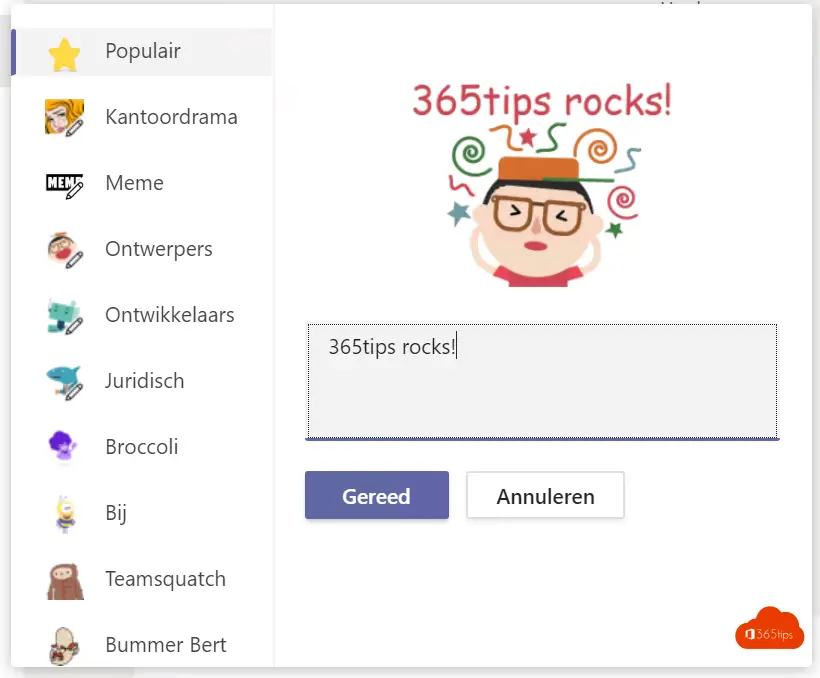
Hay varias formas de alegrarte el día con Microsoft Teams. Una es utilizando simpáticos emojis, gifs y pegatinas. Puedes añadir estas pequeñas imágenes y animaciones a tus mensajes y chats para animarlos. Es una forma sencilla de dar color y vida a tu comunicación con los demás. Si quieres saber cómo empezar a utilizar estas funciones integradas en Microsoft Teams, sigue leyendo este post.
Envía un emoticono a través del chat de Microsoft Teams 💬.
- Abre tu aplicación Teams o navega hasta teams.microsoft.com
- Abre tu ventana de Chat desde la izquierda
- En la parte inferior, pulsa el 4º icono, Emoji.
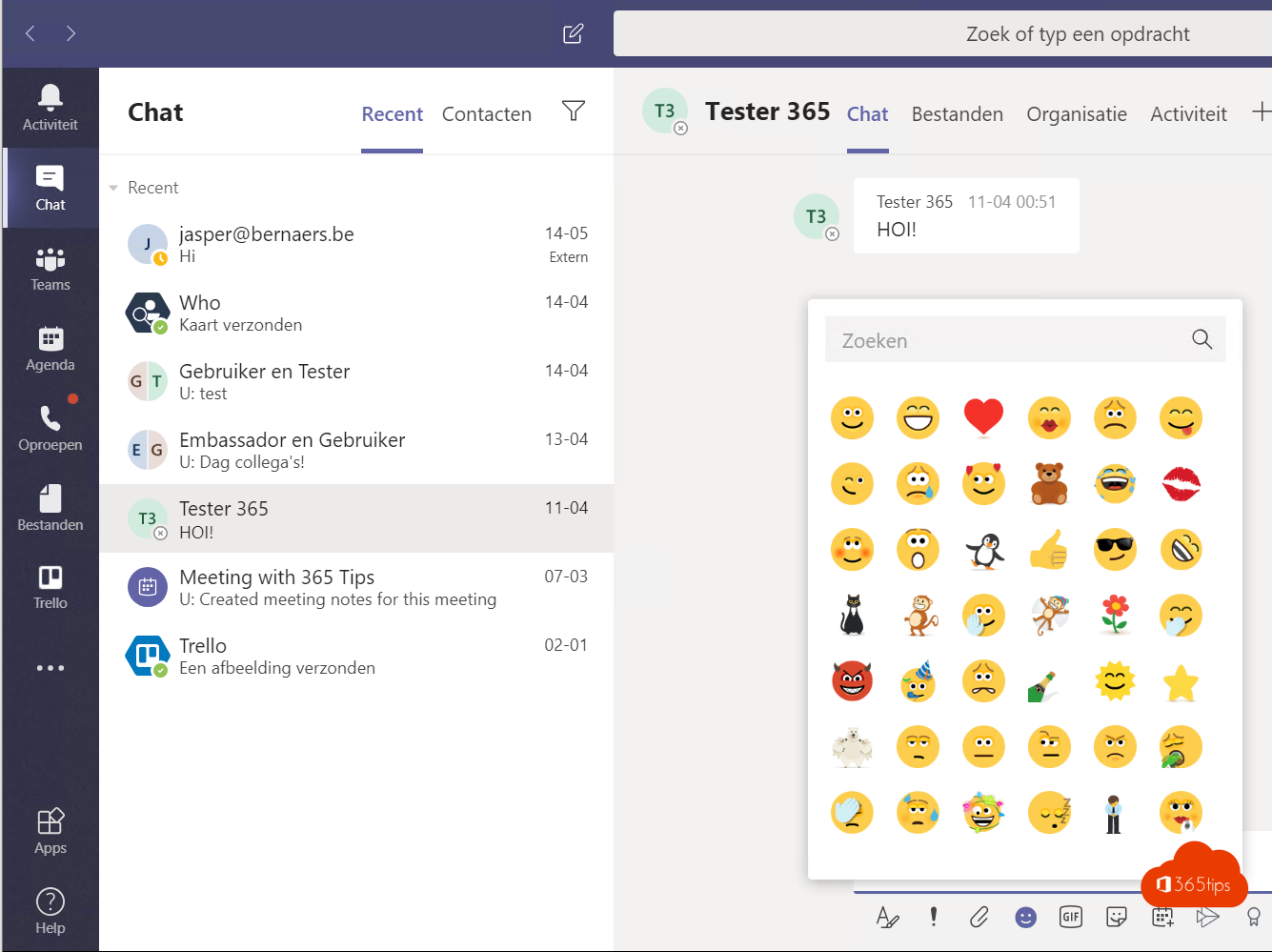
Cómo enviar un GIF a través del chat de Microsoft Teams
Para enviar un GIF a través del chat de Microsoft Teams , sigue los pasos que se indican a continuación:
- pulsa GIF en la parte inferior
- Busca el GIF deseado
- Pulsa enviar
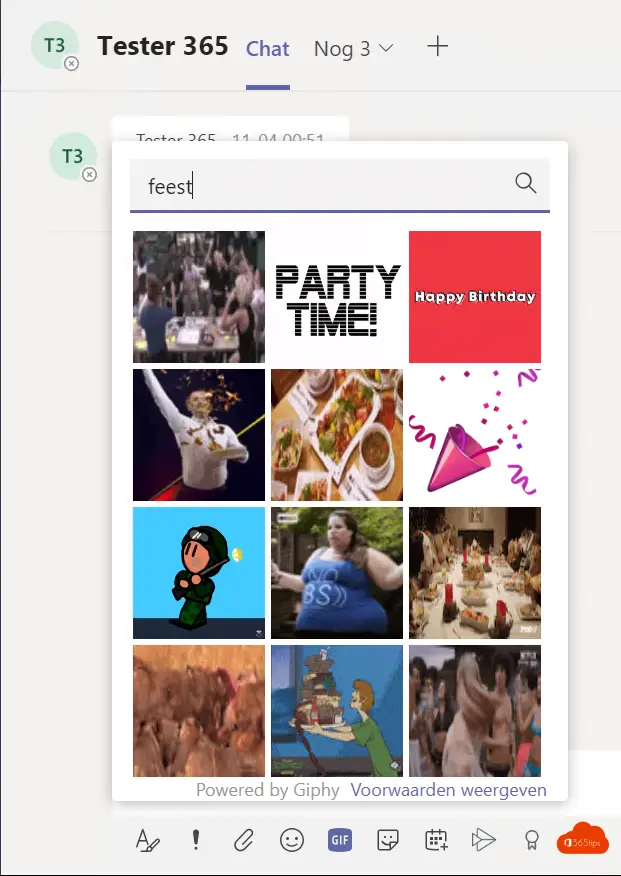
Envía una pegatina por chat
- Haz clic en la pegatina como en esta imagen
- Selecciona una pegatina bonita
- Personalízalo con tu propio texto
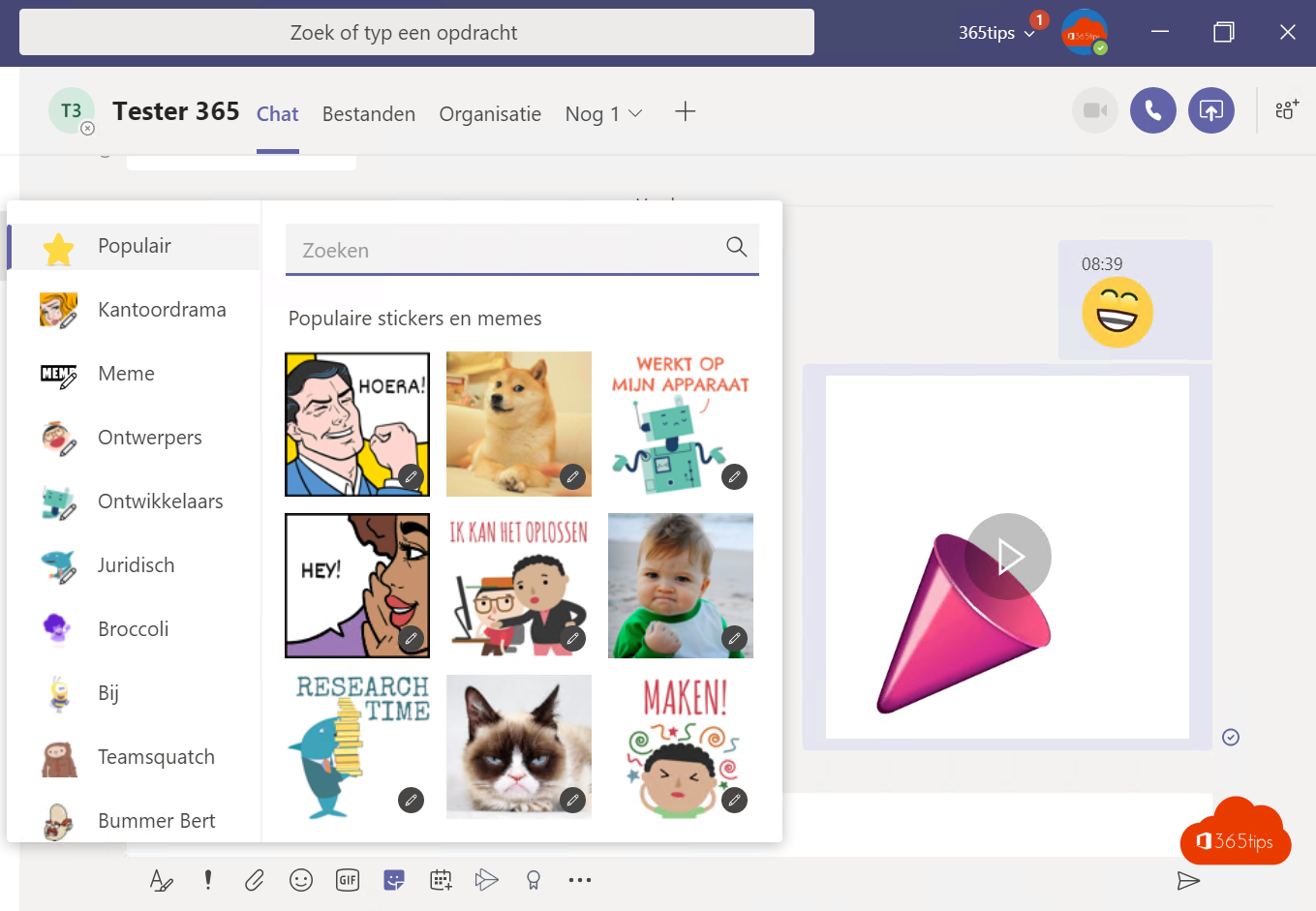
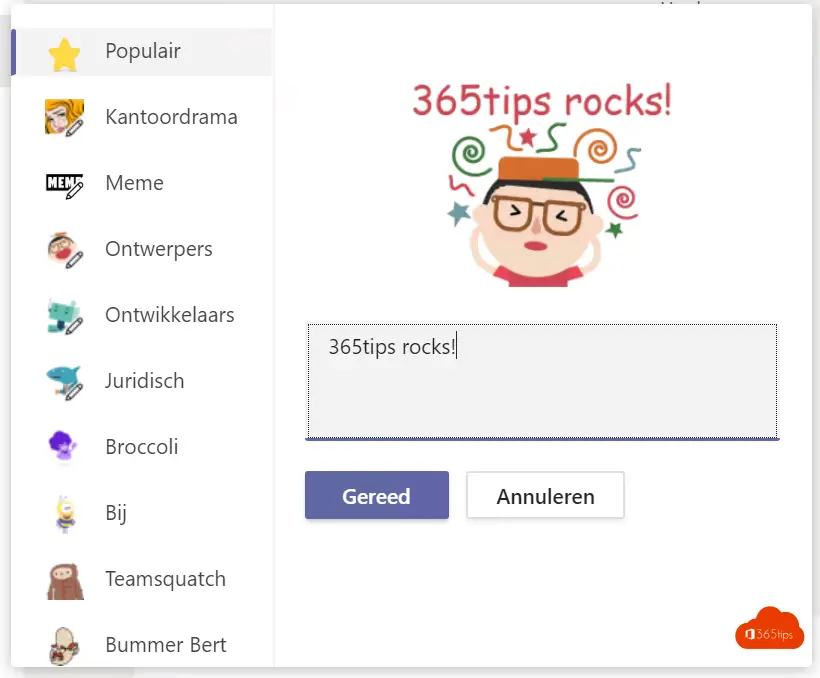
Activa el GIF en Microsoft Teams como administrador
Navega hasta: https://admin.teams.microsoft.com/policies/messaging
Abre la Política global - Habilitar Gifs / Giphys en conversación.
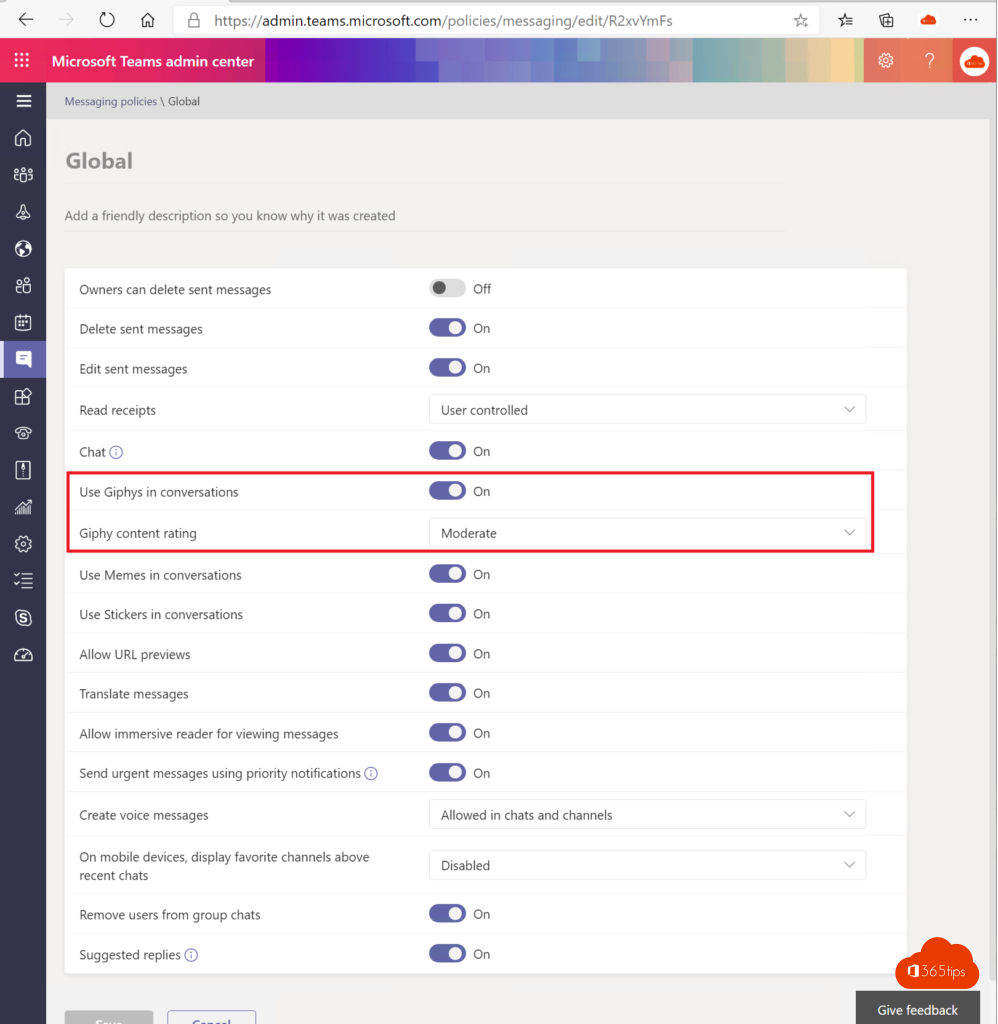
¿Cómo enviar un Emoji de Outlook?
Utiliza el atajo Emoji de Outlook para enviar Emojis en Outlook.
Windowstoets + . (Artículo)
Esta barra Emoji aparece automáticamente.
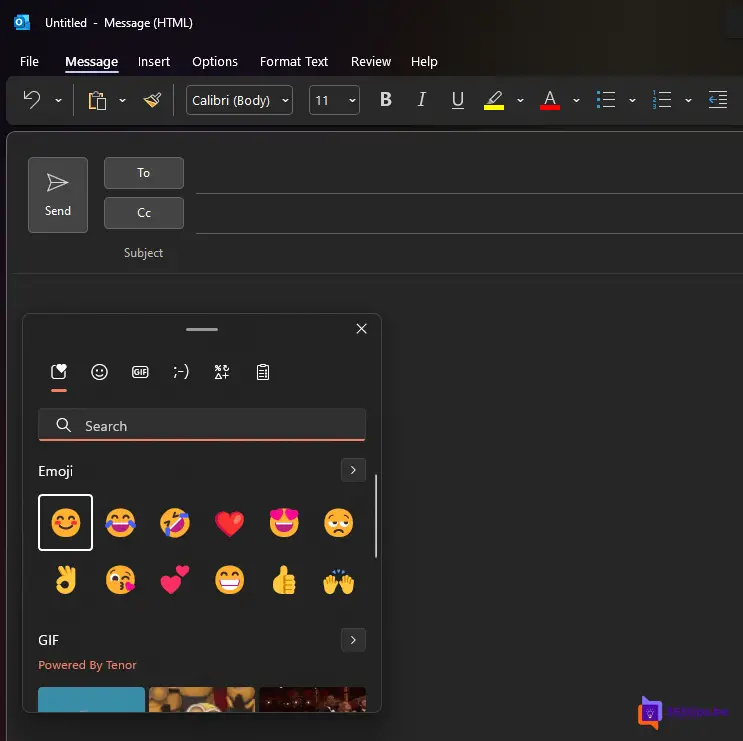
Otros blogs divertidos
Star Wars fondo Microsoft Teams
10 divertidos fondos Microsoft Teams
Coloca fondos LEGO Microsoft Teams ?
Utiliza los filtros de Snapchat en Microsoft Teams ?
Pon fondos de Ikea en Microsoft Teams
Personaliza el fondo de Microsoft Teams con tu propia imagen
¡15 prácticos trucos y consejos de Microsoft Teams !
Microsoft Teams - ¡Levanta la mano!
100 fondos gratuitos Windows 10 - Naturaleza, aire libre, mar, playa,...

hola , quiero añadir una pegatina personalizada y no tengo la opción gif
¿No tienes GIFs para añadir en general? ¿Están habilitados los GIF en la política de mensajería? https://admin.teams.microsoft.com/policies/messaging